Вижте разликите между Visual Code и VS Code
- Visual Studio е IDE, която се предлага с вградени куп разширени функции.
- Visual Studio Code е олекотена версия на Visual Studio, която разчита на разширения.
- Има някои други интересни разлики между двете, които споменахме в това ръководство.
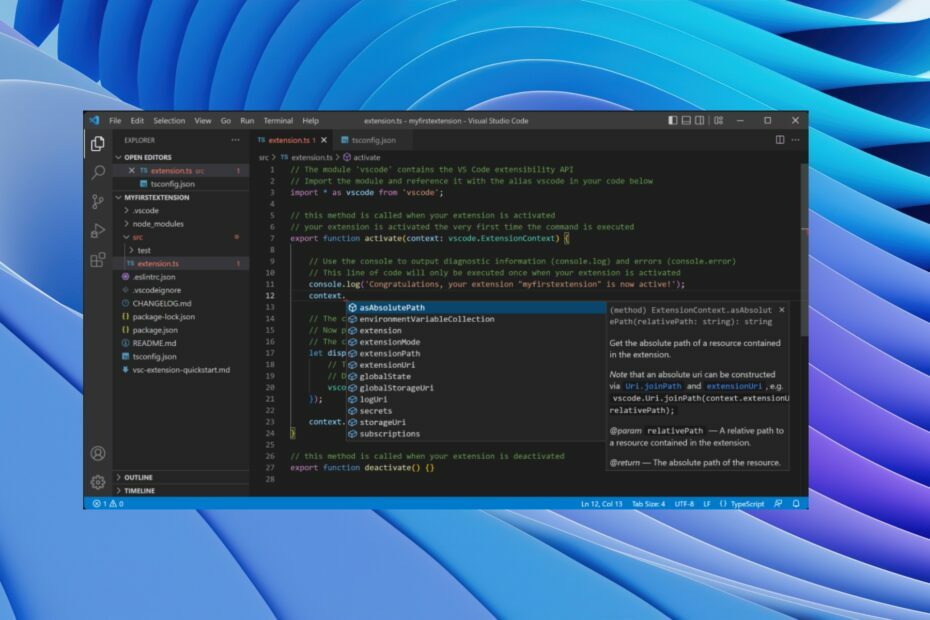
Въз основа на езика, с който ви е удобно да работите, повечето избират между Visual Studio срещу Visual Studio Code. Ако сте в една лодка с няколко други и сте объркани за разликите между Visual Studio срещу VS Code, това ръководство е тук за вас.
Тук ще ви дадем разликите, които ще ви помогнат да решите кои инструменти да изберете. Visual Studio е интегрирана среда за разработка (IDE), от друга страна, VS Code е богат текстов редактор. Разликите обаче не свършват до тук. Нека ги обсъдим.
Visual Studio срещу Visual Studio Code: Какви са те?
1. Визуално студио
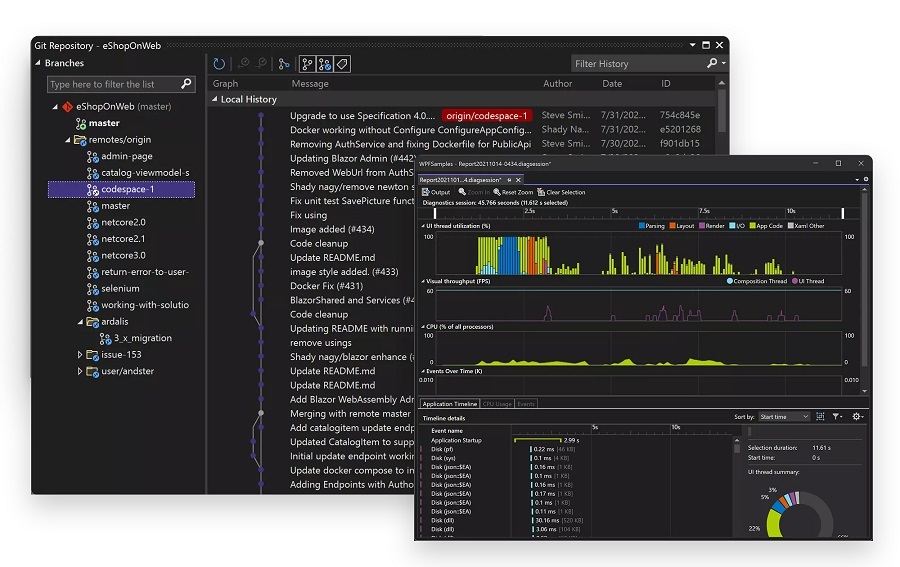
Microsoft Visual Studio е IDE стартова площадка за разработчици, които могат да използват инструмента за изграждане, редактиране и отстраняване на грешки в код. След като приключат с процеса, те могат лесно да публикуват приложението.
IDE е надежден инструмент, много по-добър от текстов редактор, тъй като може да ви позволи да правите други неща, освен просто да пишете и редактирате кода си.
IDE като Visual Studio ви дава гъвкавостта да стартирате кода или дори да отидете крачка напред и да изтеглите добавки за автоматизиране на процеса. Ние имаме куп разширения на Visual Studio които може да искате да знаете, за да подобрите производителността си.
Visual Studio е представено от Microsoft през 1997 г. Предлага се с поддръжка за C#, C, C++, Python, F#, .NET, HTML, CSS, JavaScript и други. Имайте предвид, че поддръжката за Java беше премахната през 2017 г.
Можете да стартирате Microsoft Visual Studio на Windows и Mac. Предлага се в три издания; общност, професионалист и предприятие. Версията на общността на Visual Studio е безплатна за използване.
Инсталацията на Windows е малко сложна, но е по-проста на macOS. Можете да използвате Visual Studio за разработване на уеб, мобилни и настолни приложения. Той идва с .NET, с поддръжка на Unity, Azure и Docker по подразбиране. .NET Core, Android, iOS и macOS не са задължителни.
2. Код на Visual Studio

VS код съкращение от VС Код е лека версия на Visual Studio. Това е лек текстов редактор с отворен код, достъпен за Windows, Mac и Linux.
Можете дори да го използвате в уеб браузър, като посетите това уебсайт. Кодът VS поддържа JavaScript, TypeScript и Node JS.
Можете обаче да го използвате за кодиране на всеки език, който искате. За да направите това, трябва да изтеглите съответните разширения, тъй като това е лека версия, поддръжката не идва вградена.
Тъй като това е мини версия на VS, нямате нужда от много място на вашия компютър, за да я инсталирате. Пространство около 200-250MB ще свърши работа.
Кодът VS също идва с вграден инструмент за отстраняване на грешки и IntelliSense. Но за да получите функциите IntelliSense, компилатор и дебъгер, трябва да използвате разширения.
Поддържа езици като C++, Java, C#, PHP, Go и Python. VS Code е текстов редактор и попада в същата категория като Atom, Sublime и Text Wrangler. Нещата, които го правят по-ефективен, са неговите здрави характеристики.
- Dynamiclink.dll: Какво е това и как да го поправите, ако липсва
- Visual Studio Code Extensions: 15 най-добри за 2023 г
Visual Studio срещу Visual Studio Code: Разлики
Сега, след като имаме основно разбиране за това какво представляват инструментите на Visual Studio и VS Code, нека преминем през разликите, които ще ви помогнат да решите кой отговаря на вашите нужди.
| Визуално студио | Код на Visual Studio |
| Visual Studio е инструмент за интегрирана среда за разработка (IDE). | Visual Studio Code е текстов редактор и се използва за редактиране на кодове. |
| Кодът за обработка на Visual Studio е по-бавен и варира в различните платформи. | Скоростта на обработка на Visual Studio Code е сравнително малко по-висока. |
| Има безплатна версия на Visual Code, но има и по-добре платени IDE варианти. | Visual Studio Code е напълно безплатен и е с отворен код. |
| Не може да се използва в уеб браузър. | Можете да използвате VS Code в уеб браузър. |
| IntelliSense е доста напреднал и най-добрият във Visual Studio. | IntelliSense не е толкова мощен в Visual Studio Code. |
| Размерът и процесът на изтегляне са малко сложни, особено в Windows. | Размерът и процесът на изтегляне са доста прости за VS Code. |
| Изисква повече място на вашия компютър, за да работи гладко. | Не изисква много място, тъй като е лека версия на Visual Studio. |
| Visual Studio може да работи само на macOS и Windows. | Visual Studio Code може да работи на macOS, Windows и Linux. |
| Не са налични много добавки за Visual Studio. | Има широка гама от плъгини и разширения, налични за VS Code. |
Visual Studio срещу код на Visual Studio: ценообразуване
Едно от първите неща, които може да ви минат през ума, когато обсъждате използването на инструментите на Visual Studio и VS Code, е ценообразуването, което сме обсъдили по-долу:
1. Цени на Visual Studio
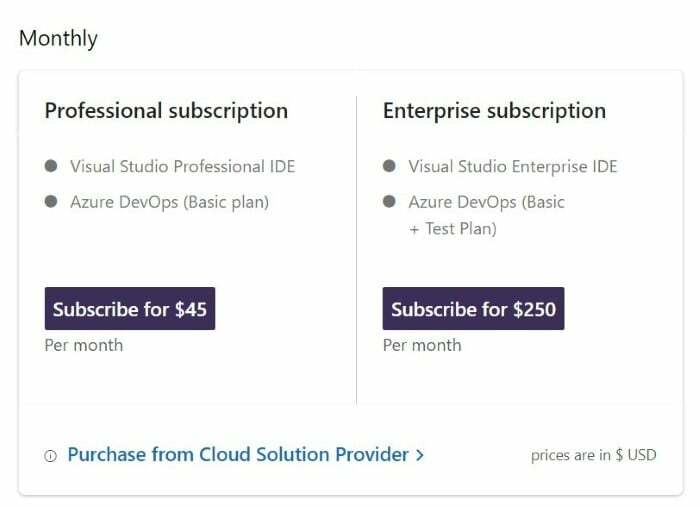
Говорейки за най-добрите неща, инструментът Visual Studio IDE има безплатна версия, наречена Community. Можете да го използвате точно като милиони други потребители.
Някои от забележителните функции на VS са създадени за всяко приложение за всяка платформа, позволяват ви да проектирате, редактирате, отстранявате грешки и компилира в един инструмент, дава ви достъп до хиляди разширения и поддържа множество кодове езици.
Освен това, ако искате да имате разширени IDE функции, трябва да изберете платената версия на Visual Studio. Ето някои от подробностите за цените, които трябва да знаете за платените версии на Visual Studio.
-
Версия на общността на Visual Studio
- Предлага се безплатно.
-
Версия на Visual Studio Professional
- Visual Studio струва $45/месец или $1199/година.
- След завършване на една година разработчикът трябва да плати $799, за да го използва годишно.
-
Версия на Visual Studio Enterprise
- Ще ви струва $250/месец или $5,999/година.
- След завършване на една година, разработчикът трябва да плати $2,569, за да го използва годишно.
2. Код на Visual Studio
Visual Studio Code е олекотена версия с отворен код на Visual Studio. Безплатно е и може да се използва от всеки.
Освен това можете да го използвате в уеб браузър в движение. Това е най-добрият начин да сте в крак с ежедневната си работа и да създавате нови приложения.
Този спестяващ разходи аспект на Visual Studio Code може да бъде един от най-силните решаващи фактори, ако търсите случайно кодиране или сте на свободна практика.
Код на Visual Studio срещу Visual Studio: Присъда
За повечето разработчици Visual Studio Code е идеалният избор поради толкова много причини, които са изброени по-долу:
- Предлага се с поддръжка на различни платформи.
- VS Code се предлага безплатно.
- Благодарение на Electron Framework, приложенията, разработени чрез VS Code, са щадящи и могат да се актуализират безпроблемно.
- VS Code е по-бърз в сравнение с Visual Studio.
- Можете да копирате много от функциите на IDE на VS Code.
- Има широк набор от разширения, налични за VS Code.
- Размерът на изтегляне е друг фактор при разглеждането на VS Code.
- Можете дори да го използвате във вашия уеб браузър.
Сериозните разработчици обаче все още предпочитат Visual Studio IDE за кодиране поради изброените по-долу причини:
- Не е нужно да разчитате на официални разширения или разширения на трети страни, за да разширите функционалностите му.
- Той е богат на функции по подразбиране, като ви дава достъп до важни функции веднага.
- Сътрудничеството с целия екип е лесна работа.
- Можете да извършвате тежко кодиране и компилиране с помощта на Visual Studio IDE.
- Visual Studio, когато се използва заедно с UNITY, може да помогне за изграждането на междуплатформени игри, AR/VR приложения и др.
Така че, за да направим нещата много по-ясни, ако сте фрийлансър или програмист, клонящ към крос стек разработка, тогава трябва да изберете Visual Studio Code.
Освен това не забравяйте, че е безплатно, така че ако не искате да харчите много, VS Code трябва да бъде вашият избор.
VS Code замени Visual Studio IDE по целия свят за повечето програмисти, но ако искате пълен стек инструмент за кодиране, който не разчита много на разширения и предлага сложни функционалности, тогава можете да изберете Visual Студио.
И накрая, ако все още не можете да изберете между редакторите на кодове, съветваме ви да изпробвате и двете платформи и да решите коя отговаря на вашите нужди.
Можете да разгледате нашето ръководство, което обяснява как можете лесно актуализиране на Visual Studio до най-новата версия с няколко лесни стъпки.
Освен това имаме и ръководство за сравнение между Atom и Visual Studio Code. Това ще ви помогне да решите кой да изберете въз основа на вашите нужди.
Все още имате проблеми? Коригирайте ги с този инструмент:
СПОНСОРИРАНА
Ако съветите по-горе не са разрешили проблема ви, вашият компютър може да има по-сериозни проблеми с Windows. Препоръчваме изтегляне на този инструмент за поправка на компютър (оценен като страхотен на TrustPilot.com), за да се справите лесно с тях. След инсталирането просто щракнете върху Започни сканиране и след това натиснете Поправи всичко.


